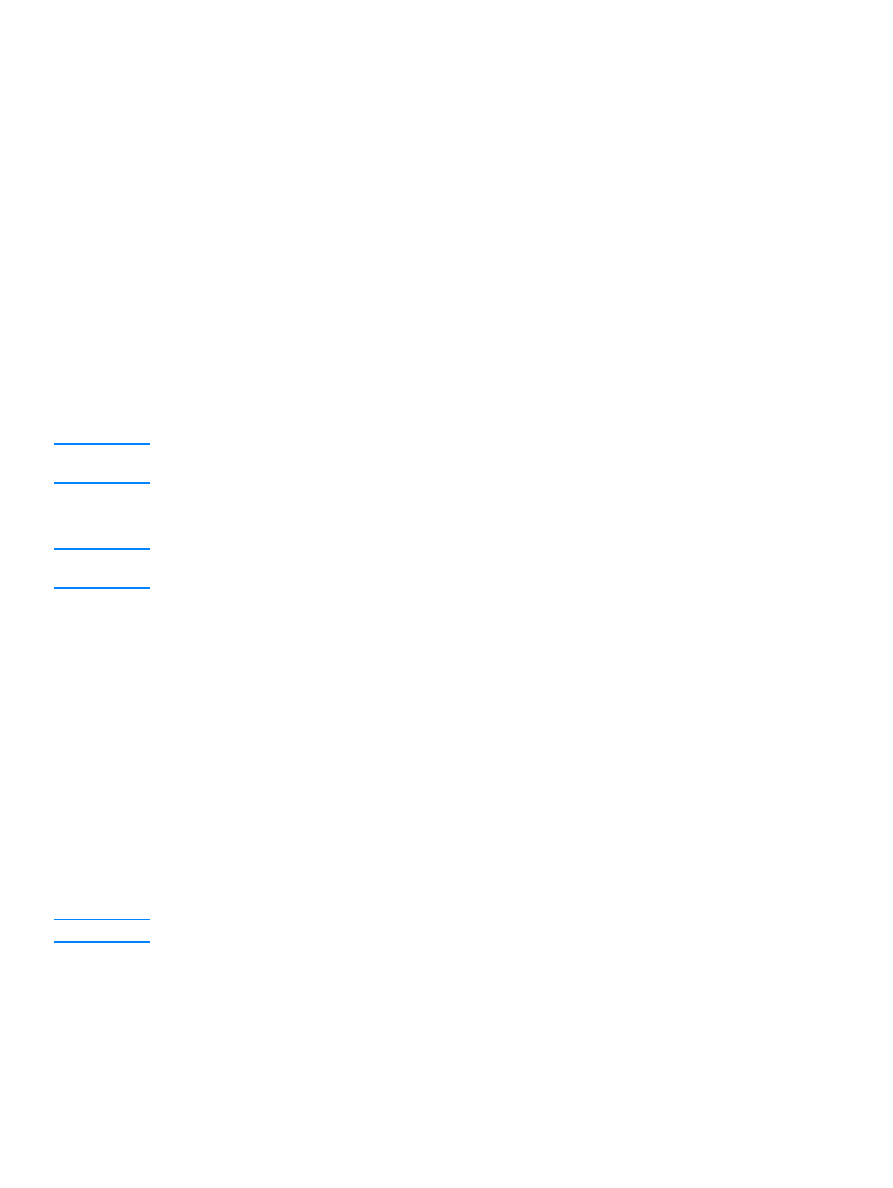
Vorgehensweise in Windows NT
Hinweis
Lesen Sie neben den hier angegebenen allgemeinen Schritten auch die mit der DHCP-Software
gelieferten Anleitungen.
1
Öffnen Sie auf dem Windows NT-Server das Fenster “Programm-Manager”, und
doppelklicken Sie auf das Symbol “Netzwerk-Administrator”.
2
Doppelklicken Sie auf das Symbol “DHCP-Manager”, um das Fenster zu öffnen.
3
Wählen Sie Server, und klicken Sie auf die Schaltfläche Server-Adresse.
4
Geben Sie die IP-Adresse des Servers ein, und klicken Sie dann auf OK, um zum Fenster
“DHCP-Manager” zurückzukehren.
5
Markieren Sie in der Liste der DHCP-Server den eben hinzugefügten Server, klicken Sie auf
Bereich und dann auf Erstellen.
6
Wählen Sie IP-Adressen-Pool einrichten. Richten Sie im Bereich “IP-Addressen-Pool” den
IP-Adressbereich ein, indem Sie die erste IP-Adresse in das Feld “Anfangsadresse” und die
letzte IP-Adresse in das Feld “Endadresse” eingeben. Geben Sie darüber hinaus die
Teilnetzmaske für das Teilnetz ein, auf das sich der IP-Adressen-Pool bezieht. Die erste und
letzte IP-Adresse definieren die Endpunkte des Adressen-Pools, der diesem Bereich
zugewiesen wurde.
Hinweis
Sie können IP-Adressen innerhalb eines Gültigkeitsbereichs ausschließen.
7
Wählen Sie im Abschnitt “Dauer der Lease” die Option “Unbegrenzt”, und klicken Sie dann auf
OK.
Es wird von HP empfohlen, die Leasingdauer bei allen Druckservern auf endlos zu setzen, um
Probleme durch IP-Adressänderungen zu vermeiden. Beachten Sie jedoch, dass bei der
Auswahl einer endlosen Leasingdauer für den Bereich (wie oben beschrieben) allen Clients in
diesem Bereich eine endlose Leasingdauer zugewiesen wird.
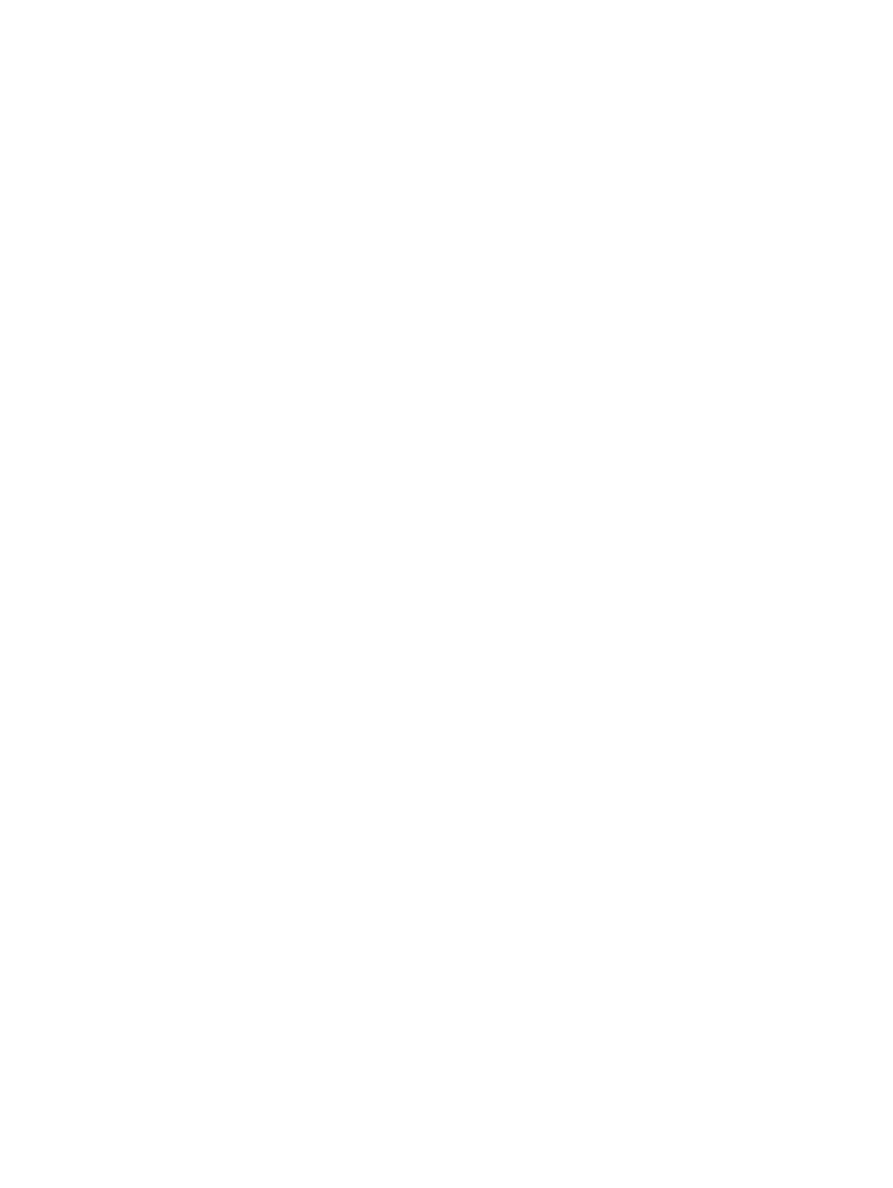
126 8 Netzwerkfunktionen
DE
Falls Sie Clients im Netzwerk eine begrenzte Leasingdauer zuweisen möchten, können Sie
stattdessen die Dauer auf einen bestimmten Termin setzen. Sie sollten jedoch alle
Druckserver als reservierte Clients für den Bereich festlegen.
8
Wenn Sie im letzten Schritt die “Dauer der Lease” auf “Unbegrenzt” eingestellt haben,
überspringen Sie den nächsten Schritt. Wenn Sie die “Dauer der Lease” auf eine begrenzte
Zeit eingestellt haben, fahren Sie mit diesem Schritt fort.
Wählen Sie die Option Bereich, und klicken Sie auf Reservierungen hinzufügen, um die
Druckserver als reservierte Clients einzurichten. Führen Sie für jeden Druckserver folgende
Schritte im Fenster “Reservierte Clients hinzufügen” durch, um eine Reservierung für den
Druckserver einzurichten:
a
Geben Sie die gewählte IP-Adresse ein.
b
Entnehmen Sie die Hardwareadresse (MAC-Adresse) der Konfigurationsseite, und geben
Sie die Adresse im Feld “Eindeutige Kennung” ein.
c
Geben Sie einen Client-Namen ein.
d
Klicken Sie auf Hinzufügen, um den reservierten Client hinzuzufügen. Wählen Sie zum
Löschen einer Reservierung im Fenster “DHCP-Manager” die Option Bereich und
anschließend Aktive Leases. Im Fenster “Aktive Leases” klicken Sie dann auf die
Einschränkung, die Sie löschen möchten, und wählen Löschen.
9
Klicken Sie auf Schließen, um zum Fenster “DHCP-Manager” zurückzukehren.
10 Wenn Sie WINS (Windows Internet Naming Service) nicht verwenden möchten, überspringen
Sie den nächsten Schritt. Wenn Sie WINS (Windows Internet Naming Service) verwenden
möchten, fahren Sie mit diesem Schritt fort.
a
Klicken Sie im Fenster “DHCP-Manager” auf DHCP-Optionen, und wählen Sie eine der
folgenden Optionen:
Bereich: wenn Sie den Namensdienst nur für den ausgewählten Bereich vorsehen.
Global: wenn Sie den Namensdienst für alle Bereiche vorsehen.
b
Fügen Sie den Server der Liste “Aktive Optionen” hinzu. Markieren Sie im Fenster
“DHCP-Optionen” in der Liste “Nichtverwendete Optionen” den Eintrag WINS/NBNS
Servers (044). Klicken Sie auf Hinzufügen und dann auf OK.
Möglicherweise erhalten Sie eine Warnmeldung, in der Sie aufgefordert werden, den
Knotentyp festzulegen. Diese Einstellung nehmen Sie unten in Schritt 10d vor.
c
Geben Sie jetzt die IP-Adresse des WINS-Servers wie folgt ein:
i. Klicken Sie auf Wert und dann auf Array bearbeiten.
ii. Wählen Sie aus dem “Editor für IP-Adressen-Array” die Option Entfernen aus, um alle
unerwünschten zuvor eingerichteten Adressen zu löschen. Geben Sie anschließend die
IP-Adresse des WINS-Servers ein, und klicken Sie auf Hinzufügen.
iii. Sobald die Adresse in der Liste der IP-Adressen erscheint, klicken Sie auf OK.
Dadurch kehren Sie zum Fenster “DHCP-Optionen” zurück. Wenn die eben hinzugefügte
Adresse in der Liste der IP-Adressen (weiter unten im Fenster) angezeigt wird, fahren Sie
mit Schritt 10d unten fort. Andernfalls wiederholen Sie Schritt 10c.
d
Wählen Sie im Fenster “Optionen” aus der Liste “Nichtverwendete Optionen” die Option
“WINS/NBT-Knotentyp” (046) aus. Fügen Sie den Knotentyp durch Auswahl von
Hinzufügen der Liste “Aktive Optionen” hinzu. Geben Sie im Feld “Byte” den Wert “0x4”
ein, um auf einen gemischten Knoten hinzuweisen, und klicken Sie auf OK.
11 Klicken Sie auf Schließen, um den “Programm-Manager” zu verlassen.
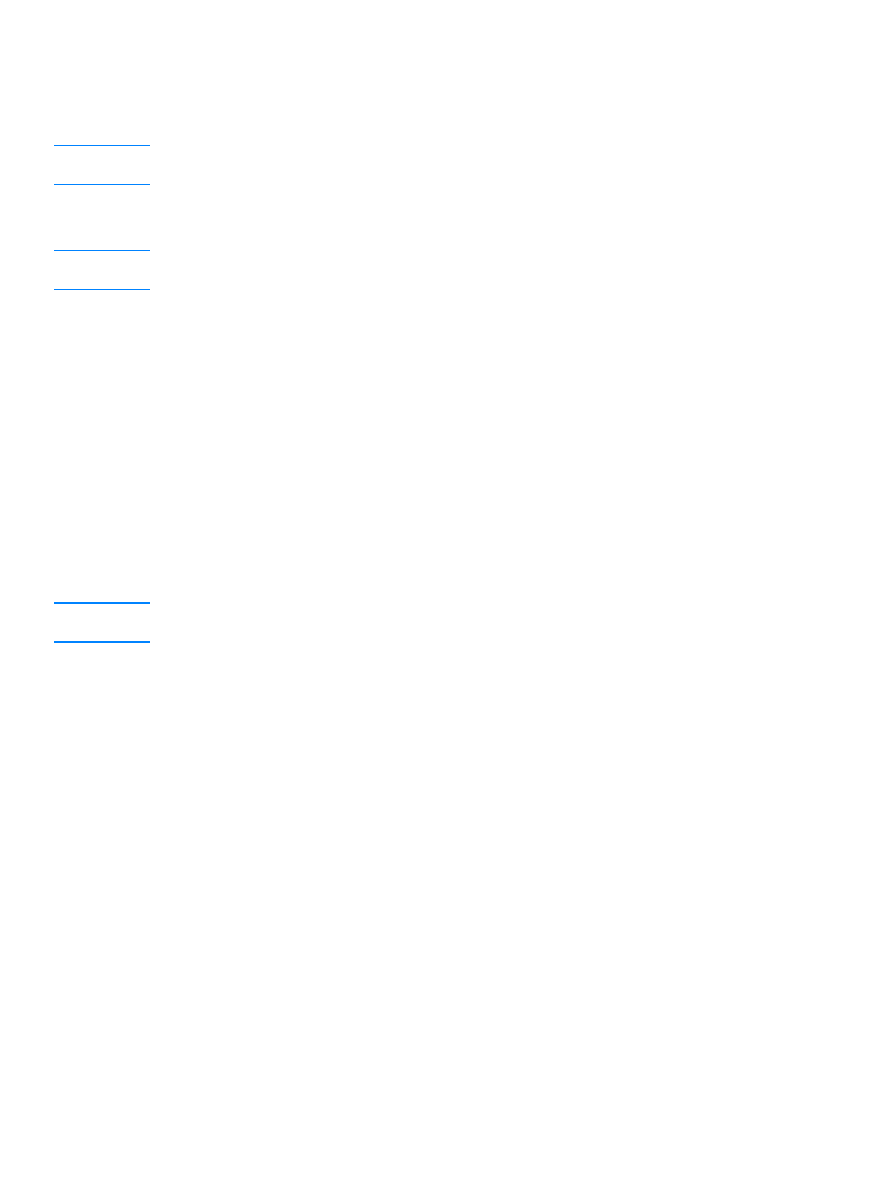
DE
Verwenden von DHCP 127